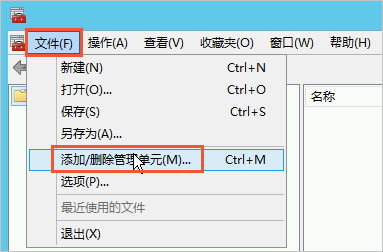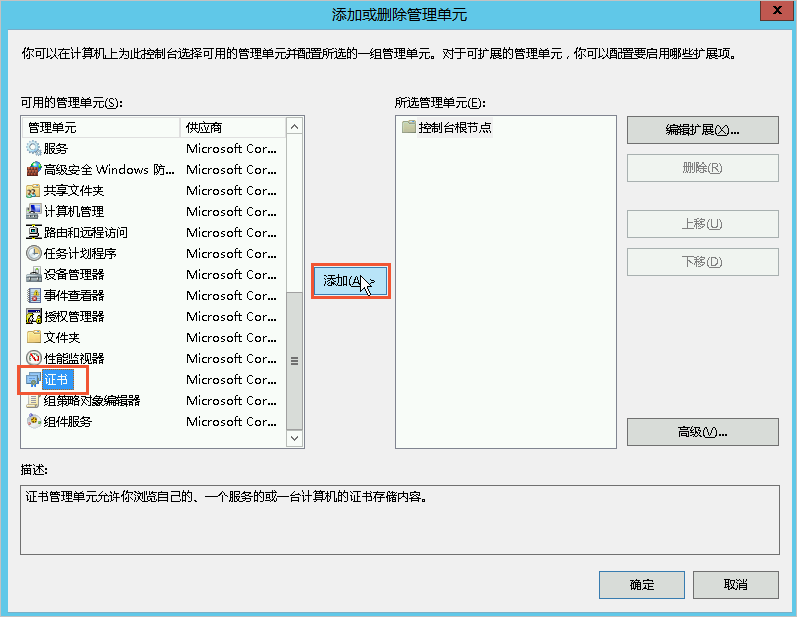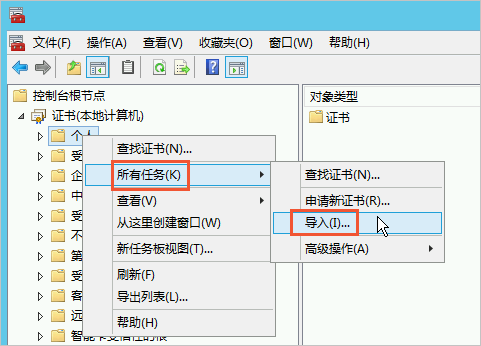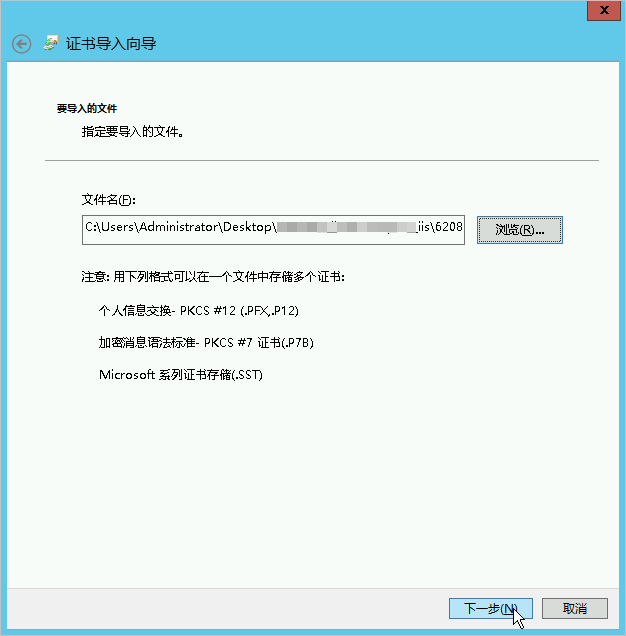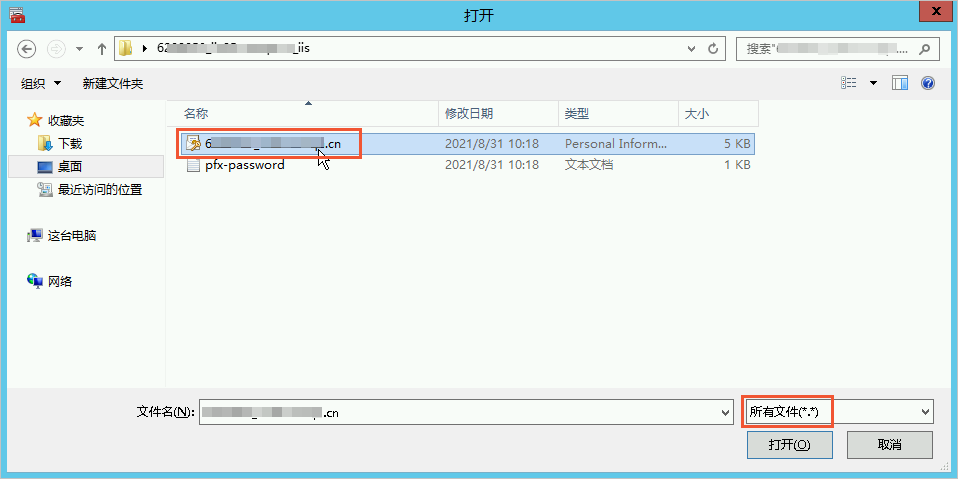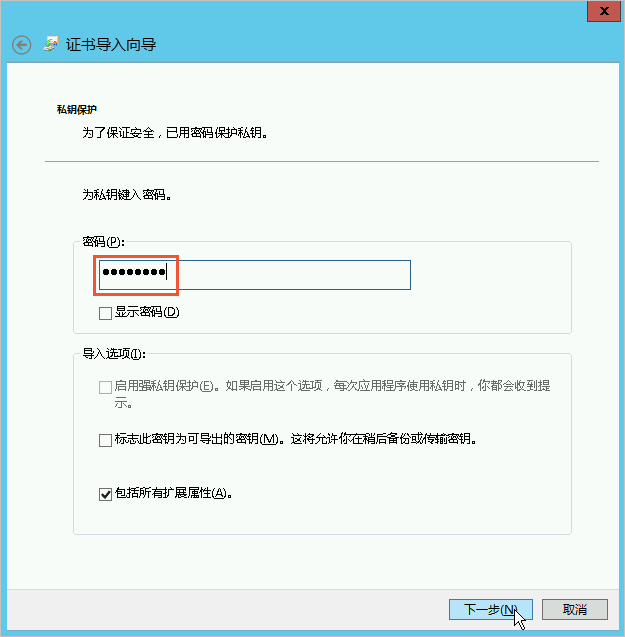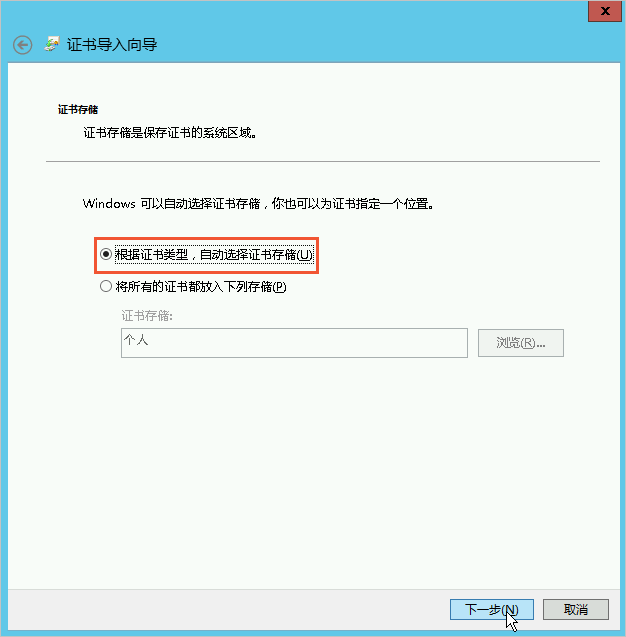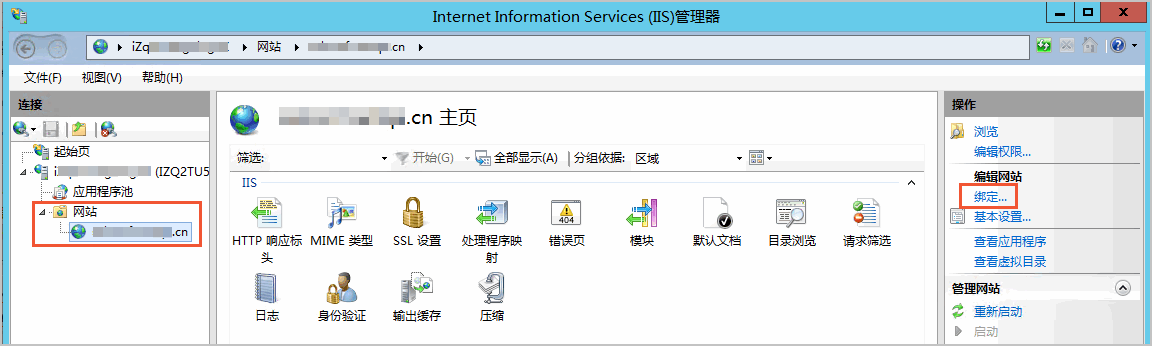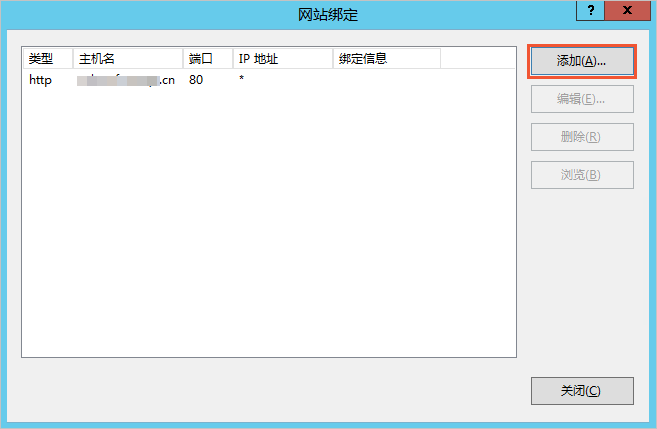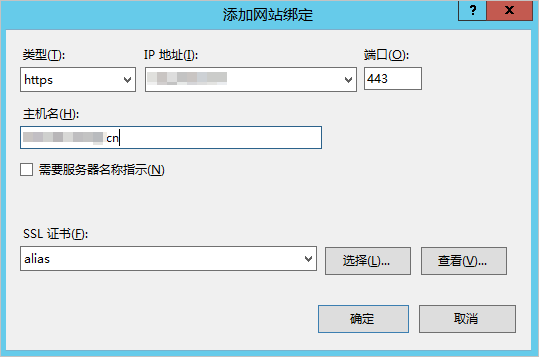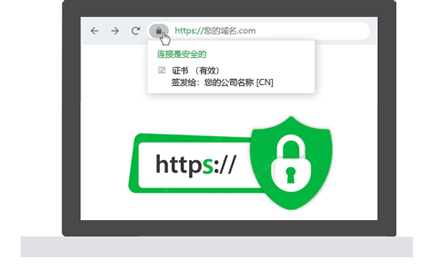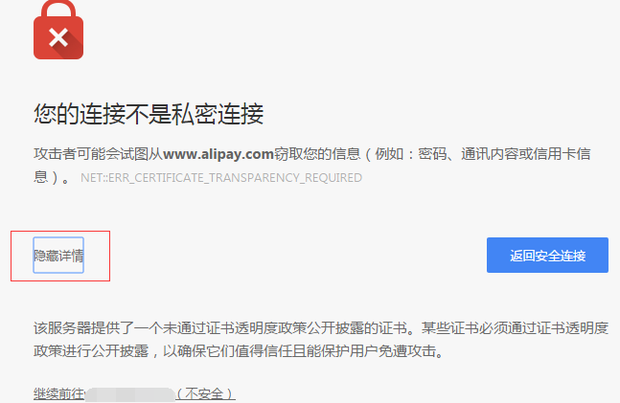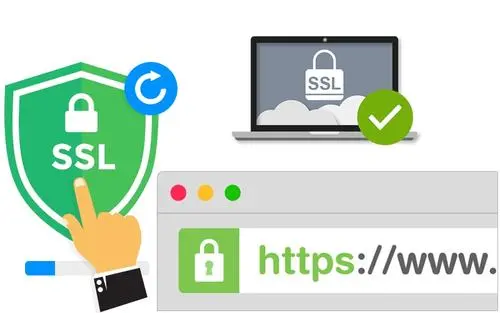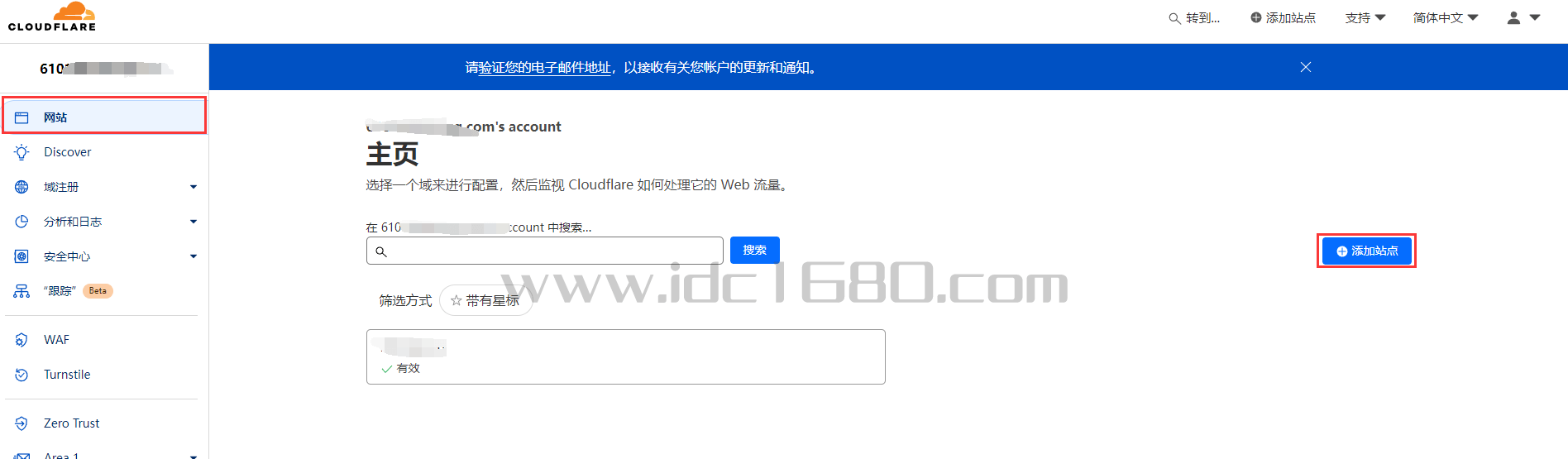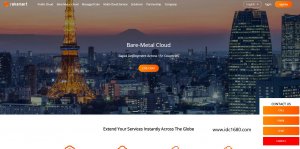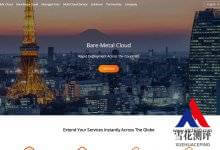宝塔面板IIS怎么安装不了SSL证书?今天在群里解决一名同学无法部署SSL证书的问题,发现宝塔面板在IIS组件下导入证书一直安装不了,最后通过IIS服务器给指定机器绑定443端口的域名+证书才完美解决。
这篇文章主要教大家如何在IIS服务器上部署SSL证书?,遇到类似问题的朋友可以学习一下。
ssl证书是什么?
SSL证书(Secure Sockets Layer Certificate)是一种数字证书,用于加密网络连接,确保数据传输的安全性。它是由一个可信的第三方机构(如Symantec、Comodo、GoDaddy等)颁发的,证明了网站的身份和所有者的真实性。
SSL证书的作用有以下几个方面:
1、数据加密:SSL证书可以对传输的数据进行加密,使得第三方无法窃取或篡改传输的数据,保证了数据的机密性和完整性。
2、建立信任:使用SSL证书可以证明网站的身份和所有者的真实性,建立用户对网站的信任,避免了恶意网站的攻击。
3、提高搜索排名:Google等搜索引擎在其搜索结果中优先显示使用SSL证书的网站,因此使用SSL证书可以提高网站的搜索排名,增加网站的曝光率。
4、合规要求:一些行业或政府机构对网站的数据安全性有严格的要求,使用SSL证书可以帮助网站满足合规要求。
安装教程
一、下载证书到本地
首先,将IIS服务器的证书文件下载到本地。需要有.pfx后缀格式的证书文件和.txt私钥文件(也是证书的安装密码)。
如果您在上一步获得了PEM格式的证书文件,必须将证书文件(连同您手动生成CSR时获得的私钥文件)格式转换成PFX格式。
二、导入证书
1、在服务器按Win+R键,打开运行。
2、输入mmc,单击确定,打开Windows服务器控制台。
3、为本地计算机添加证书管理单元:
在控制台的顶部菜单栏,选择“”。
在添加或删除管理单元对话框,从左侧可用的管理单元列表中选择证书,单击添加。
在证书管理单元对话框,选择计算机账户,单击下一步。
在选择计算机对话框,选择本地计算机(运行此控制台的计算机),单击完成。
在添加或删除管理单元对话框,单击确定。
4、在控制台左侧导航栏,展开,然后将光标放置在个人上并打开右键菜单,选择“”。
根据对话框提示,完成证书导入向导。
欢迎使用证书导入向导:单击下一步。
要导入的文件对话框:单击浏览,打开PFX格式的证书文件,单击下一步。
选择证书文件,将文件名旁边的文件类型改成所有文件(*.*)才看得到!
私钥保护:打开TXT格式的私钥文件,复制文件内容,并将内容粘贴在密码文本框,单击下一步。
证书存储:选中根据证书类型,自动选择证书存储,单击下一步。
正在完成证书导入向导:单击完成。
收到导入成功提示后,单击确定。
三、绑定SSL证书
- 打开IIS管理器。
- 在左侧连接导航栏,展开主机,单击网站,选择对应的域名。
- 在右侧操作导航栏,单击绑定。
在网站绑定对话框,单击添加。
在添加网站绑定对话框,完成网站的相关配置,并单击确定。
网站绑定的具体配置如下:
- 类型:选择https。
- IP地址:选择服务器的IP地址。
- 端口:默认为443,无需修改。
- 主机名:填写网站域名。
- SSL证书:选择已导入的证书。
- 如果您已导入多个阿里云SSL证书,可以单击选择,在选择证书对话框,通过域名搜索对应的证书。
- 完成配置后,您可以在网站绑定列表查看已添加的https类型网站绑定。
- 在网站绑定对话框,单击关闭。
然后打开网站,就可以看到效果了。
总之,SSL证书是保证网络连接安全的关键因素之一,它可以保护网站的数据不被窃取或篡改,建立用户对网站的信任,提高搜索排名,满足合规要求等。网站配置SSL加密证书是非常有必要的!

 雪花测评
雪花测评